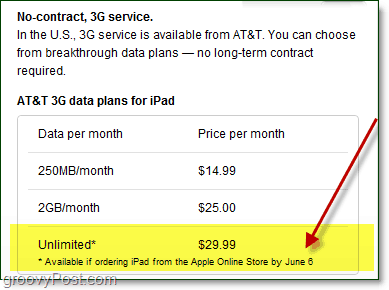כיצד למנוע התקנה אוטומטית של מנהל התקנים במערכת Windows 10
מיקרוסופט Windows 10 / / March 18, 2020
Windows 10 מנסה להיות עוזר שימושי בכל מקום שהוא יכול ותחום אחד שהוא עושה זאת בצורה הטובה ביותר הוא Windows Update. בעת חיבור מכשיר, הוא יחפש את מנהל ההתקן המתאים.
Windows 10 מנסה להיות עוזר שימושי בכל מקום שהוא יכול ותחום אחד שהוא עושה זאת בצורה הטובה ביותר הוא Windows Update. בכל פעם שאתה מחבר מכשיר לא ידוע למחשב שלך, חלונות 10 אבדוק עדכון חלונות ראשית, עבור מנהל התקן זמין ואז נסה להתקין אותו. לפעמים אינך רוצה לעשות זאת ובמקרים מסוימים זה יכול לגרום לבעיות יותר מתועלת. בדקנו בעבר כיצד ניתן לשנות את התנהגות Windows Update כגון חסימת עדכונים והתקנות מנהל התקנים, אך קיימת אפשרות המובנית במערכת ההפעלה בה אתה יכול להשתמש כדי למנוע התקנה של עדכוני מנהל התקנים. בואו נסתכל כיצד לעשות זאת.
עצור את עדכוני ההתקן מהתקנה אוטומטית
לפני שתתחבר מכשיר למחשב שלך, לחץ על מקש חלונות + Xואז לחץ מערכת. לחץ על הגדרות מערכת מתקדמות תחת לוח הבקרה הבית. בחר את חומרה לחץ על הכרטיסייה ואז לחץ על התקנת מנהל התקן.
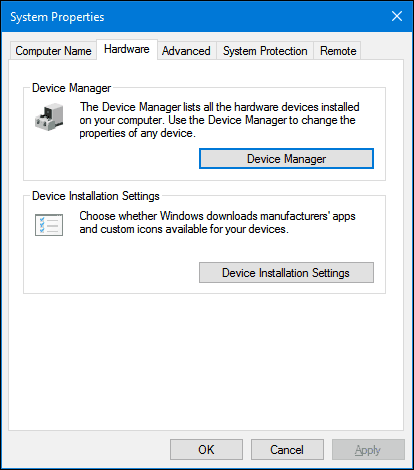
בחר את לא ואז לחץ על תיבת הרדיו שמור שינויים.
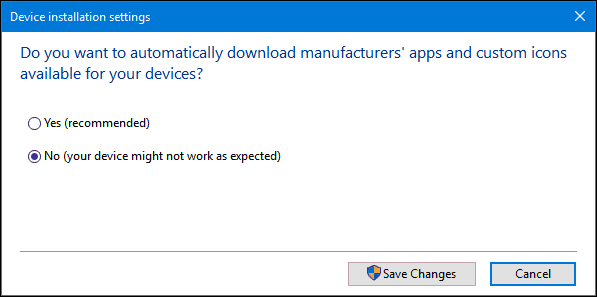
זה ימנע מ- Windows 10 להתקין אוטומטית מנהלי התקנים בעת חיבור או התקנה של חומרה חדשה. משתמשים שבוחרים לעשות זאת עשויים להעדיף להוריד מנהלי התקנים ישירות מאתר היצרן. דוגמאות לחומרה זו עשויה להיות מומלצות לכלול כרטיס המסך שלך או הכל במדפסת אחת. אנא זכור, זה ישפיע על התקנת מנהל ההתקן עבור התקנים אחרים; כך שתרצה להפעיל אותו מחדש בעתיד.
אם אתה מחבר חומרה שאתה מתקין ידנית, אתה יכול להשתמש בלוח הבקרה של התקנים ולמדפסת כדי לסייע בהתקנה. לחץ על התחל, סוג: התקנים ומדפסת ואז לחץ על Enter. לחץ על הוסף התקןבחר את ההתקן אם מופיע ולחץ על הבא כדי להתקין אותו.
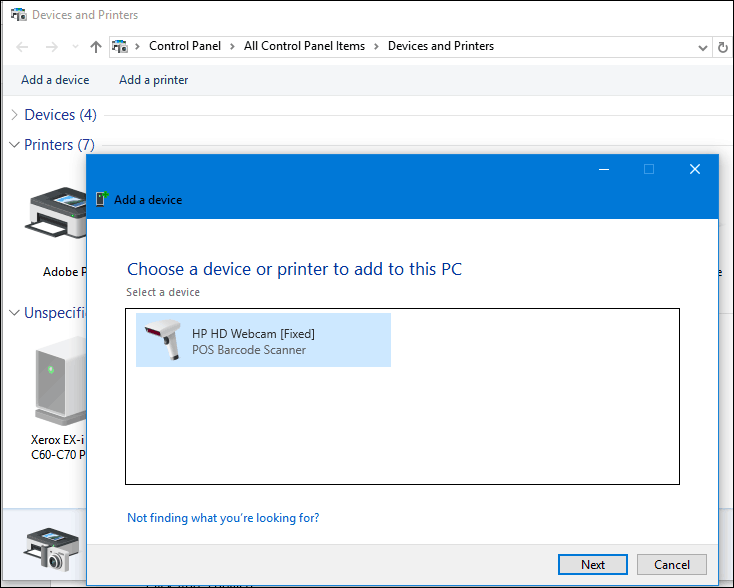
דרך נוספת שתוכל גם לעדכן את מנהל ההתקן באופן ידני היא דרך מנהל ההתקנים. ללחוץ מקש חלונות + X לחץ על מנהל ההתקנים. בחר את המכשיר בעץ ההתקנים, לחץ עליו באמצעות לחצן העכבר הימני ולחץ על עדכן מנהל התקן. לחץ על עיין במחשב שלי עבור תוכנת מנהל התקן.
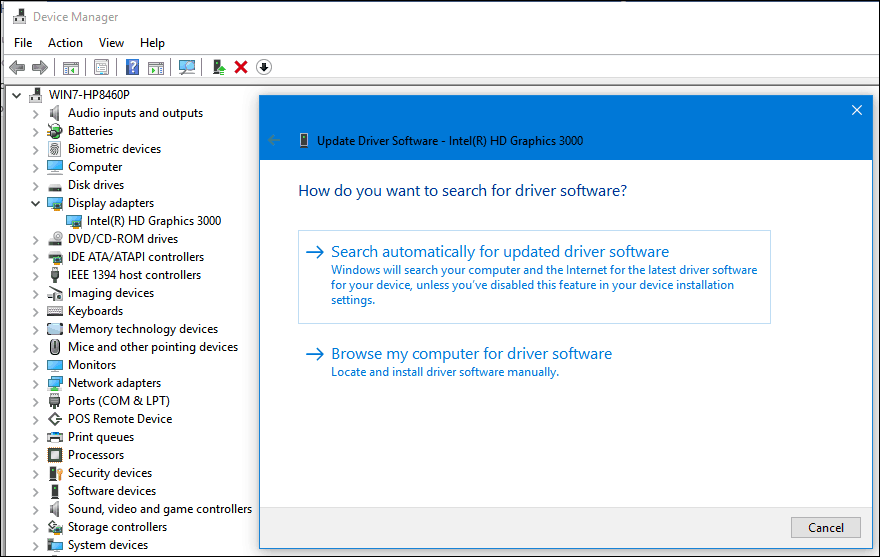
לחץ שוב על דפדף, בחר היכן ממוקמים קבצי מנהל ההתקן לחץ על אישור ולחץ על הבא כדי להתחיל בהתקנה.
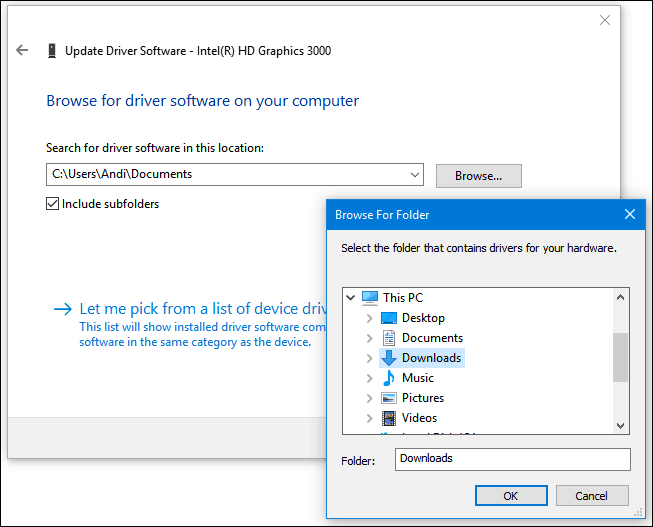
זכור להפעיל מחדש את האפשרות להתקנת מנהלי התקנים אוטומטית; מכיוון שחומרה ישנה אולי תוכל לקבל עדכוני מנהלי התקנים דרך Windows Update. הקפד לבדוק את המאמר הקודם שלנו לקבלת הוראות נוספות כיצד לעדכן את מנהלי ההתקנים שלך במערכת Windows 10.
קשורים:
- כיצד להתאים מכשיר Bluetooth עם Windows 10